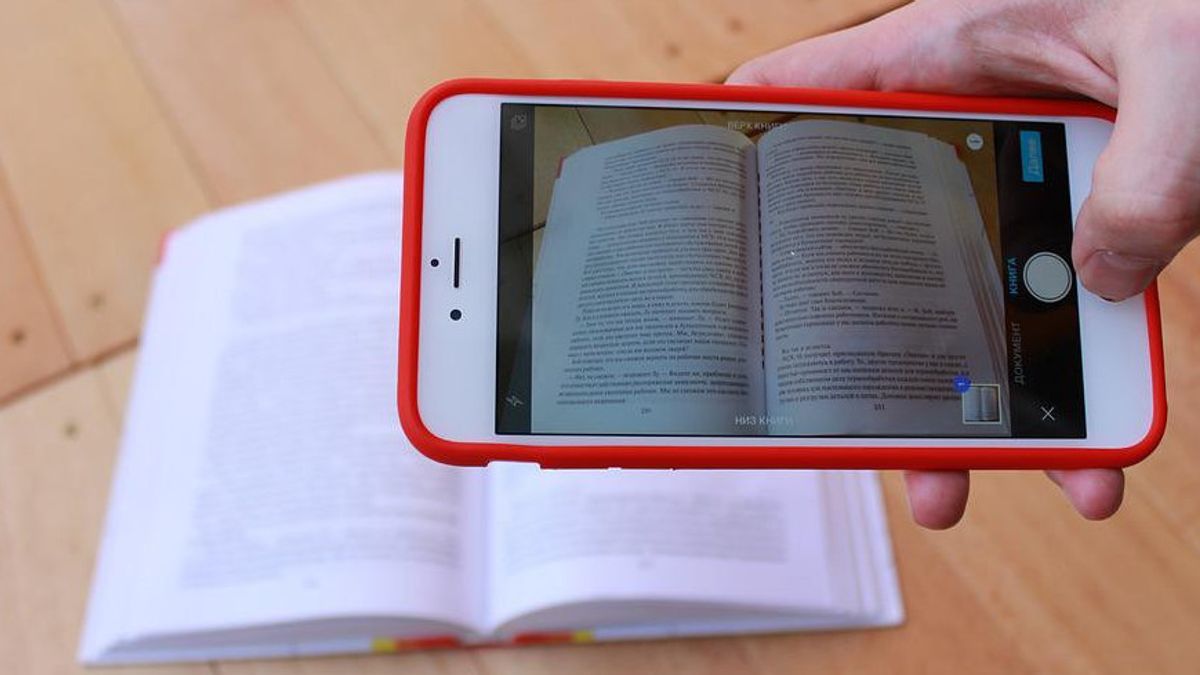JAKARTA - هناك العديد من الماسحات الضوئية وتطبيقات المستندات الأخرى التي يمكنك العثور عليها على محركات البحث. ومع ذلك ، إذا كنت تريد أداة ماسح ضوئي متوفرة مباشرة على جهاز Android الخاص بك ، فإن Google تمتلكها.
تحتوي معظم أجهزة Android 12 بالفعل على ميزة افتراضية يمكنها المسح الضوئي مباشرة تسمى Google Lens. Google Lens هي أداة مسح ضوئي تعد في الأساس أفضل بحث عن الصور من Google.
في السابق ، غطت VOI كيفية استخدام Google Lens لمسح النص من الصور بسهولة.
ليس فقط Google Lens ، بل اتضح أن Google Drive لديه أيضا أداة مسح ضوئي للمستندات أكثر من مختصة في التعامل مع دفعات المستندات الممسوحة ضوئيا. أفضل جزء هو أنك لست بحاجة إلى تثبيت أي أدوات إضافية لأن أدوات الماسح الضوئي هذه متوفرة مباشرة داخل تطبيق Google Drive.
كيفية استخدام الماسح الضوئي للمستندات في Google Drive
نظرا لأن Google Drive أداة تخزين سحابية ، لم تعد بحاجة إلى تصدير المستندات بعد مسحها ضوئيا. بالإضافة إلى ذلك ، من السهل الوصول إلى أداة المسح الضوئي مباشرة من صفحة Google Drive الرئيسية. في ما يلي كيفية مسح مستند ضوئيا باستخدام Google Drive:
افتح تطبيق Google Drive على جهازك. في علامة التبويب الصفحة الرئيسية، اضغط على أيقونة إضافة على اليسار. اضغط على مسح ضوئي. إذا كانت هذه هي المرة الأولى التي تستخدمها فيها ، فحدد خيار "السماح لمحرك الأقراص بالوصول إلى الكاميرا". التقط صورة للمستند واضغط على علامة الاختيار. سترى معاينة للمستند. اضغط على أداة الاقتصاص لسحب الزوايا حول المستند للتأكد من أن المسح الضوئي يلتقط المساحة الصحيحة. بمجرد التعديل، انقر على حفظ. حدد اسم الملف وحساب Google والموقع ثم اضغط على حفظ مرة أخرى.هذه هي الطريقة الوحيدة التي عليك القيام بها ، من السهل جدا أليس كذلك؟ لديك الآن المستند الممسوح ضوئيا المحفوظ في Google Drive.
The English, Chinese, Japanese, Arabic, and French versions are automatically generated by the AI. So there may still be inaccuracies in translating, please always see Indonesian as our main language. (system supported by DigitalSiber.id)